Win10任务栏网络连接图标不见的处理方法
如下图所示Win10系统电脑右下角网络图标不见了,本文分享解决方法:
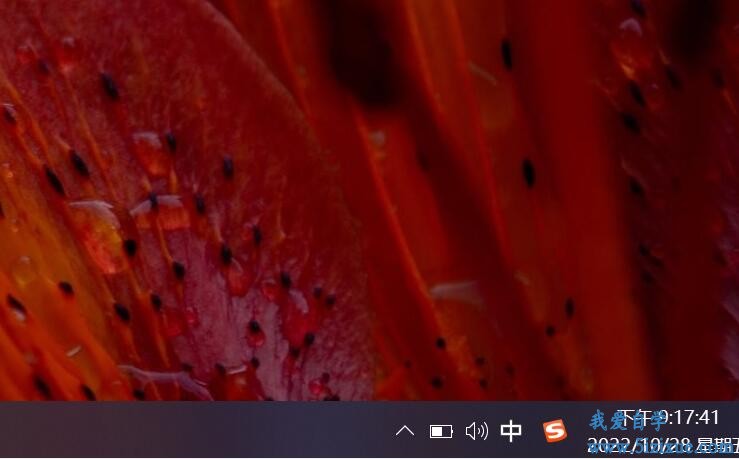
1、鼠标移动到底部任务栏右键,选择【任务栏设置(T)】
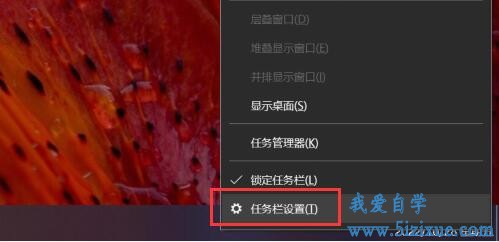
2、进入任务栏后,下拉找到通知区域,点击【选择哪儿图标显示在任务栏上】
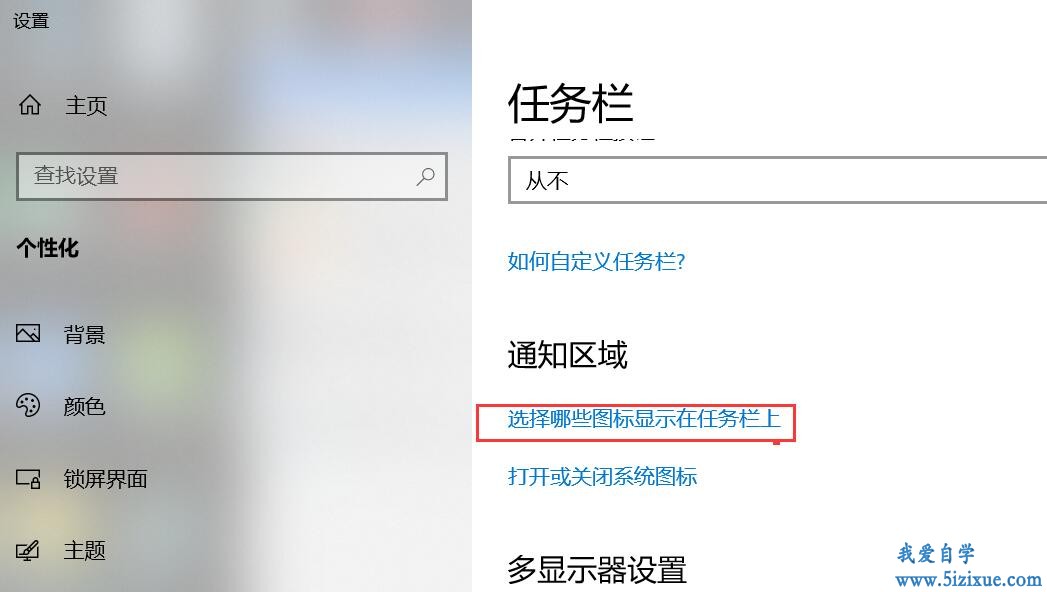
3、进入任务栏图标显示设置窗口后,将网络后方的按钮激活,即可在任务栏显示网络连接图标。
任务图标后方的按钮不可以点击时,可以关闭在顶部的【通知区域始终显示所有图标】功能
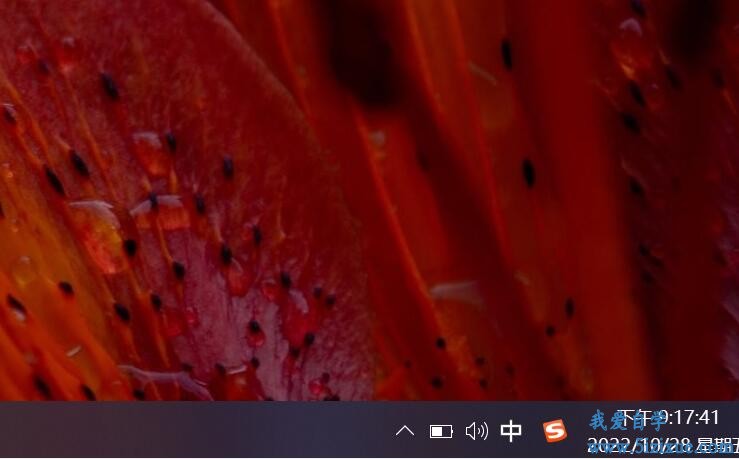
1、鼠标移动到底部任务栏右键,选择【任务栏设置(T)】
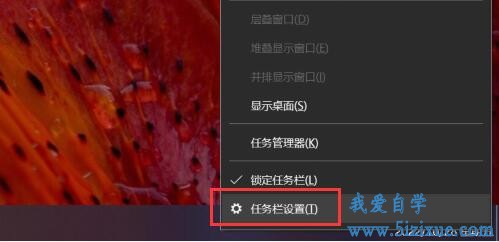
2、进入任务栏后,下拉找到通知区域,点击【选择哪儿图标显示在任务栏上】
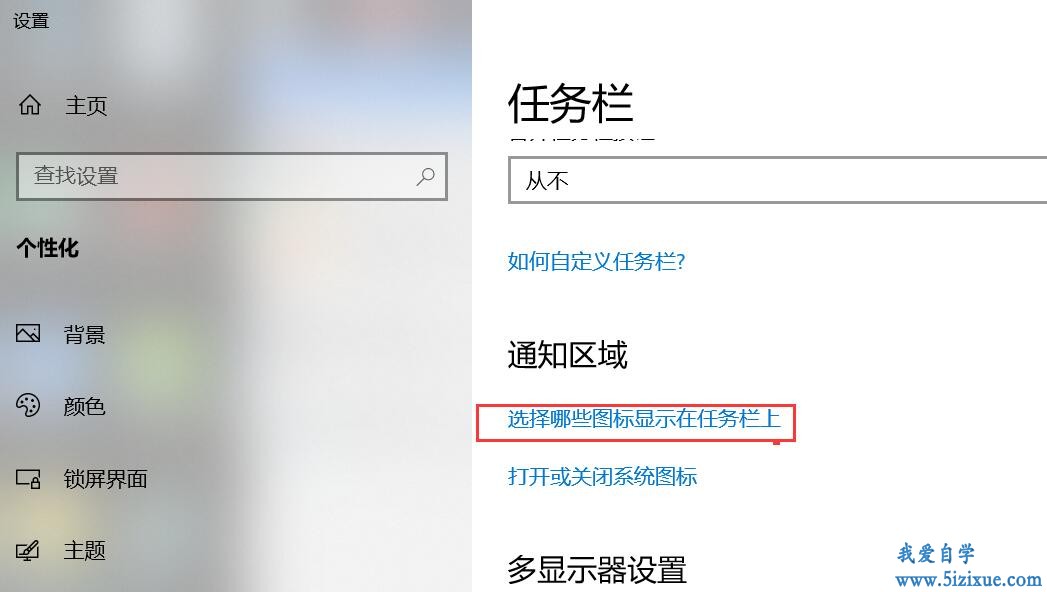
3、进入任务栏图标显示设置窗口后,将网络后方的按钮激活,即可在任务栏显示网络连接图标。
任务图标后方的按钮不可以点击时,可以关闭在顶部的【通知区域始终显示所有图标】功能
现象:如下图所示,Win10电脑右下角没有联网的球形图标,进入网络连接也没有适配器,当然电脑也就不能联网了。 小编尝试过的解决方案: 方法一:电脑系统配置问题,可以尝试重置网络 1.以管理员身份...